Linux平台运行jmeter
这篇博客介绍 jmeter 在 Linux 环境进行压测,大致流程是 在 window上编辑好测试脚本,然后拷贝到 Linux上运行,再把 Linux上的运行结果拿到 windows 的 jmeter上查看。
准备工作
1.一台Linux机器
2.下载jdk:https://www.oracle.com/technetwork/java/javase/downloads/jdk8-downloads-2133151.html
3.下载jmeter:http://jmeter.apache.org/download_jmeter.cgi
一、配置Linux jdk环境
1. 将下载好的jdk放到Linux /root/java 目录下(下载的时候注意是32还是64位)。比如我的Linux系统是64位,下载64位的jdk

2. 解压缩,解压缩命令 tar -zxvf jdk-8u191-linux-64.tar.gz

3. 配置jdk环境变量,编辑 /etc/profile,在末尾新增如下配置
export JAVA_HOME=/root/java/jdk1..0_191
export JRE_HOME=/root/java/jdk1..0_191/jre
export CLASSPATH=.:$JAVA_HOME/lib/dt.jar:$JAVA_HOME/lib/tools.jar
export PATH=$JAVA_HOME/bin:$PATH

4. 让设置的配置立即生效,输入命令:source /etc/profile。然后输入 java -version 测试下

二、配置jmeter
1. 可以将你windows上的jmeter压缩包直接拷到Linux上

2. 解压缩到同目录文件夹,解压命令:unzip apache-jmeter-5.0.zip

3. 配置jmeter环境变量,编辑 /etc/profile,增加这段配置:export PATH=/root/jmeter/apache-jmeter-5.0/bin:$PATH

4. 运行命令 source /etc/profile 让配置生效。jmeter需要添加插件的,按步骤 1、2 操作,然后覆盖到 jmeter 根目录即可。
三、jmeter 命令使用
jmeter -n -t test.jmx -l test.jtl
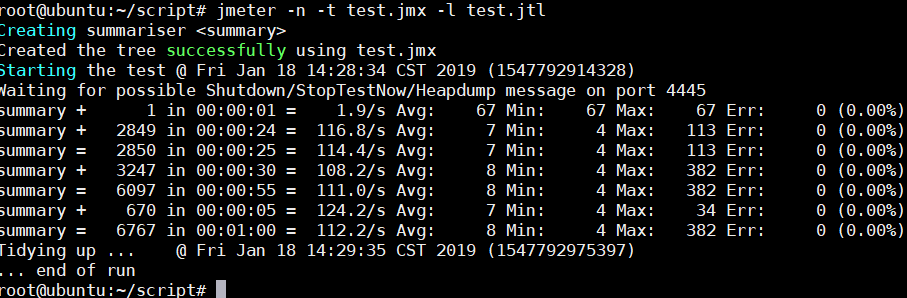
-h 帮助 -> 打印出有用的信息并退出
-n 非 GUI 模式 -> 在非 GUI 模式下运行 JMeter
-t 测试文件 -> 要运行的 JMeter 测试脚本文件
-l 日志文件 -> 记录结果的文件
-r 远程执行 -> 启动远程服务
-H 代理主机 -> 设置 JMeter 使用的代理主机
-P 代理端口 -> 设置 JMeter 使用的代理主机的端口号
四、jmeter 压测结果查看
1. 测试完成后,文件夹里会多一个 test.jtl 文件,把它拷到windows机器,打开windows 上的 jmeter(注意:Linux上的jdk和jmeter版本必须和windows上的保持一致,包括插件也要一致)
2. 新建线程组,添加你需要查看的监听器

3. 导入test.jtl文件,查看报告。
Summary Report

TPS
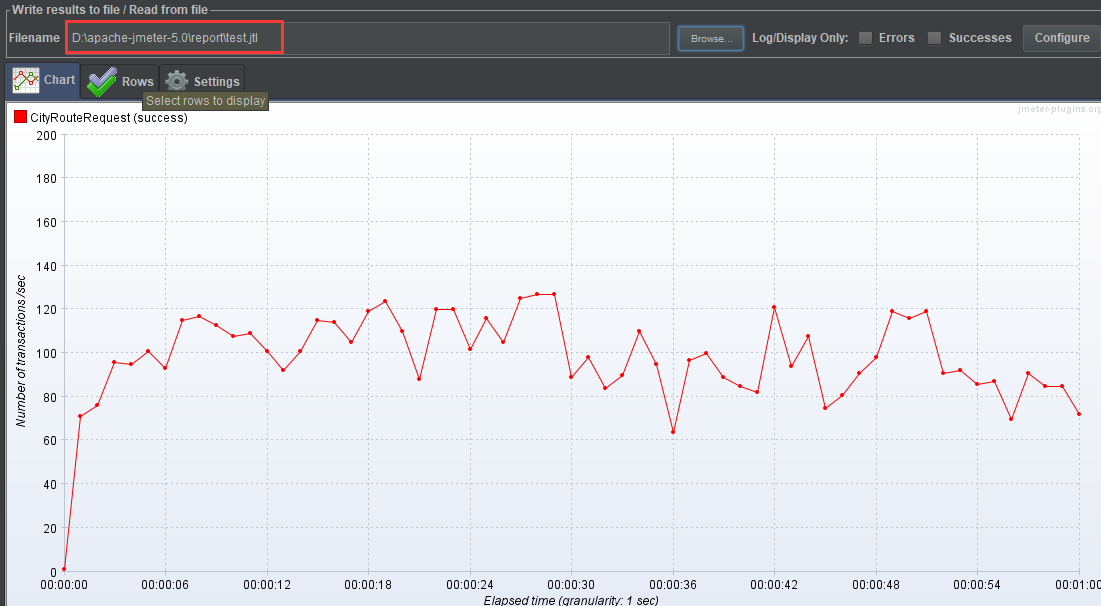
响应时间

Linux平台运行jmeter的更多相关文章
- Linux下运行jmeter
• 我们在做测试的时候,有时候要运行很久,公司用的测试服务器一般都是linux,就可以运行在linux下面,linux下面不能像windows一样有图形化界面,那怎么运行脚本呢,就先在windows上 ...
- 在windows系统下打包linux平台运行的go程序
在windows系统下打包linux平台运行的go程序 1.先在main.go下打包成.exe可执行程序测试代码是否正确 //cd到main.go目录 go build //打包命令 如果打包成功则表 ...
- Linux下运行Jmeter测试所遇问题汇总
一.安装及启动Jmeter 本文原创,专为光荣之路公众号所有,欢迎转发,但转发请务必写出处! 0.下载及安装 下载地址及Linux命令 wget http://mirrors.cnnic.cn/a ...
- jmeter(二十五)linux环境运行jmeter并生成报告
jmeter是一个java开发的利用多线程原理来模拟并发进行性能测试的工具,一般来说,GUI模式只用于创建脚本以及用来debug,执行测试时建议使用非GUI模式运行. 这篇博客,介绍下在linux环境 ...
- Linux上运行Jmeter
上传jmeter到Linux服务器 unzip解压 配置环境变量vi /etc/profile: export PATH=/tmp/apache-jmeter-3.0/bin/:$PATH 刷新环境变 ...
- 在linux下运行jmeter
之前在用JMeter做性能测试时基本都用自己的笔记本电脑. 考虑到网络传输和占用系统资源情况时进行了以下分析: 1 在笔记本上,开始-cmd "ping 服务器",得到传输时间.在 ...
- 【Jmeter基础】 Linux上运行Jmeter
Jmeter 是一个强大的并发压测工具,常用于性能测试,压力测试,接口测试等领域.本文将介绍如下内容: 1. Jmeter 执行阶梯式压测 2. Jmeter 如何压测网站的js,css 等资源 3. ...
- linux下运行jmeter脚本
1. win下生成测试计划 2. 上传至linux下 3.运行测试计划 sh jmeter.sh -n -t second_login.jmx -l res.jtl 错误1: solution ...
- Jmeter 使用技巧 (如何在linux下运行jmeter视窗界面呢)-jmeter如何模拟http发送gzip数据
jmeter如何模拟http发送gzip数据 有时候我们需要模拟在客户端将数据压缩后, 发送(post)到服务器端. 通常这种情况,会发生在移动终端上. 这样做的好处, 是可以节省流量. 当然, 服 ...
随机推荐
- hive动态分区和混合分区
各位看官,今天我们来讨论下再Hive中的动态分区和混合分区方面的一些知识点以及相关的一些问题. 前面我们已经讲过管理表和外部表的一般分区的一些知识点,对于需要对表创建很多的分区,那么用户就需要些很多的 ...
- python操作git
GitPython 是一个用于操作 Git 版本库的 python 包,它提供了一系列的对象模型(库 - Repo.树 - Tree.提交 - Commit等),用于操作版本库中的相应对象. 模块安装 ...
- TypeScript-封装
class People { private _name: string; age: number; print() { return this._name + ":" + thi ...
- linux系统资源监控
top命令 1.平均负载(load average): 正在耗费CPU进程与正在等待io的进程之和,三个值分别是一分钟,五分钟,十五分钟的平均负载,负载值只要小于CPU颗粒数属于正常情况 任务进程(T ...
- python入门 -- 环境搭建(windows)
1. 下载Anaconda Anaconda内置了python解释器及经常使用的库,提供了编译好的环境.根据自己的操作系统,自行从下面网站挑选一个较新的版本,下载安装即可. https://mirro ...
- Nginx的虚拟主机配置
虚拟主机技术能够让同一台服务器.同一组Nginx进程上运行多个网站,降低了资金和服务器资源的损耗.Nginx可以配置三种类型的虚拟主机,本文就是主要介绍这三种虚拟主机配置方式. 配置基于IP的虚拟主机 ...
- webpack学习最基本的使用方式(一)
网页中引入的静态资源多了以后会有什么问题.? 1.网页加载速度慢,因为我们要发起很多的二次请求 2.要处理错综复杂的依赖关系 如何解决上面的问题 1.合并,压缩图片,使用精灵图 2.可以使用之前学过的 ...
- 【RL-TCPnet网络教程】第29章 NTP网络时间协议基础知识
第29章 NTP网络时间协议基础知识 本章节为大家讲解NTP (Network Time Protocol,网络时间协议)和SNTP(简单网络时间协议,Simple Network Time ...
- 基于Java实现简化版本的布隆过滤器
一.布隆过滤器: 布隆过滤器(Bloom Filter)是1970年由布隆提出的.它实际上是一个很长的二进制向量和一系列随机映射函数.布隆过滤器可以用于检索一个元素是否在一个集合中.它的优点是空间效率 ...
- 多媒体文件格式(三):M3U8 格式
一.M3U8 格式标准介绍 M3U8文件是指UTF-8编码格式的M3U文件.M3U文件是记录了一个索引纯文本文件,打开它时播放软件并不是播放它,而是根据它的索引找到对应的音视频文件的网络地址进行在线播 ...
